Багато людей думають, що це легке подвійне завантаженнязарезервовано для таких операційних систем, як Linux Mint або Ubuntu, де все вирішено в інструменті інсталятора. Реальність полягає в тому, що ця установка легко досяжна майже на будь-якому дистрибутиві Linux на ринку, використовуючи простий інструмент. Ви можете подвоїти Linux та Windows 10 незалежно від розповсюдження Linux.
СПОЙЛЕР ПОПЕРЕДЖЕННЯ: Прокрутіть униз і перегляньте відео-посібник в кінці цієї статті.
Інструмент, що дозволяє користувачам легко налаштувати aподвійне завантаження в Linux відоме як OS Prober. Він сканує всі жорсткі диски та розділи на ПК та шукає операційні системи. Коли він знайде їх, він автоматично генерує запис завантаження Grub, який потім використовується для подвійного завантаження.
Щоб розпочати роботу з цим посібником, вам потрібно будеправильно розділіть ваші жорсткі диски, тому є місця для обох операційних систем. Розбиття двох різних операційних систем може бути справжнім болем, і не рекомендується. Натомість, якщо ви плануєте подвоїти Linux та Windows 10, подумайте про використання окремих жорстких дисків.
Встановивши Windows 10 та Linux на двохрізні жорсткі диски, ви обминаєте необхідність розділення. Крім того, операційні системи ніколи не торкаються один одного, і не потрібно навчитися «видаляти Linux», якщо ви в кінцевому підсумку ненавидите його.
Примітка: встановлюючи Windows на спеціальному диску, переконайтесь, що жорсткий диск Linux, який ви плануєте використовувати, відключений від ПК. Microsoft Windows має труднощі з установкою, коли є кілька дисків. Крім того, ви можете випадково видалити інсталяцію Linux.
Налаштування подвійного завантаження
Після встановлення Windows та вашого Linuxрозповсюдження власних жорстких дисків, підключення та завантаження Linux. Звідси відкрийте вікно терміналу та отримайте кореневий доступ. Щоб дати інструменту OS Prober найкращі шанси на успіх, скористайтеся інструментом fsck, щоб виправити помилки на жорсткому диску, які можуть бути наявними на накопичувачі Windows.
Змонтуйте накопичувач Windows, відкривши файлпотім натисніть на кріплення диска. Перейдіть до терміналу і запустіть команду lsblk, щоб переглянути імена блокових пристроїв для всіх підключених накопичувачів. Дізнайтеся, що таке жорсткий диск Windows, а потім запустіть:
sudo fsck -y /dev/sdX
Коли Fsck закінчений, виконайте команду нижче, щоб встановити ОС Prober.

Примітка: Користувачі UEFI також повинні використовувати диспетчер завантаження EFI для виявлення ОС, що підтримуються UEFI
Ubuntu
sudo apt install os-prober efibootmgr
Debian
sudo apt-get install os-prober efibootmgr
Arch Linux
sudo pacman -S os-prober efibootmgr
Fedora
sudo dnf install os-prober efibootmgr
OpenSUSE
sudo zypper install os-prober efibootmgr
Інші Linux
OS Prober і менеджер завантаження OSI необхідні дляподвійне завантаження. Оскільки більшість дистрибутивів Linux намагаються запропонувати цю функцію для нових користувачів Linux, це програмне забезпечення має бути легко знайти. Щоб встановити його, відкрийте менеджер пакунків, знайдіть “os-prober”, “efibootmgr” та встановіть його, як зазвичай встановлені пакети.
Виявити операційні системи
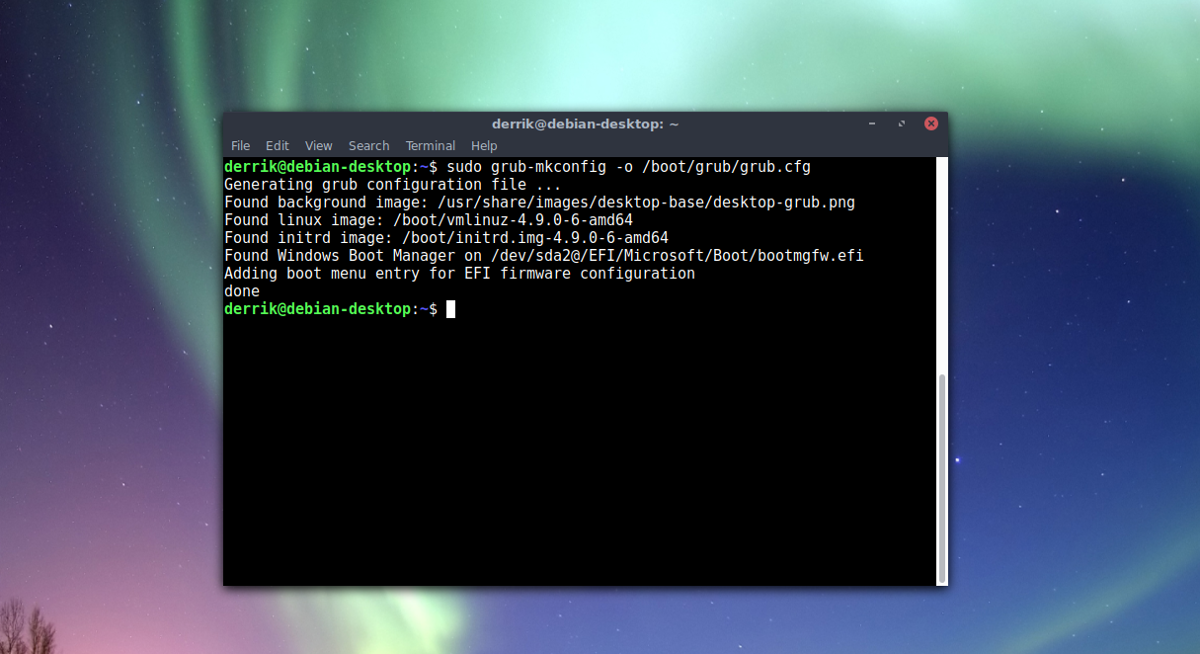
ОС Prober робить багато роботи, але її немаєфактична причина називати це. Натомість він працює з самим завантажувачем Grub, коли користувач генерує новий файл конфігурації. Щоб створити нову конфігурацію, відкрийте термінал і запустіть наступні команди.
Примітка: Ваша операційна система може мати офіційну команду "update-grub". Не забудьте перевірити офіційну Wiki для вашої операційної системи, перш ніж продовжувати. Більшість установок Grub в Linux розміщені за адресою / boot / grub /, тому наступна команда повинна правильно працювати для оновлення Grub.
sudo grub-mkconfig -o /boot/grub/grub.cfg
Якщо завантажувач Grub не вдається оновити, ваша конфігурація може знаходитися в іншому місці (це зазвичай справедливо лише для користувачів Fedora / SUSE). Спробуйте це замість цього.
grub2-mkconfig -o /boot/grub2/grub.cfg
Видаліть подвійне завантаження
Видалення операційної системи з подвійного завантаженняз цим методом неймовірно просто, оскільки розділів для видалення немає. Якщо ви вирішили, що більше не хочете використовувати Windows 10 зі своїм ПК на ПК Linux (з будь-якої причини), ось як його видалити з завантажувача Grub.
Вимкніть живлення ПК та відкрийте його. Знайдіть жорсткий диск Windows 10 та від'єднайте його від мережі живлення та материнської плати. Це дозволить Grub та OS Prober не бачити цього. Коли все відключено, увімкніть ПК та увійдіть в Linux.
Відкрийте термінал і запустіть інструмент оновлення Grub:
sudo grub-mkconfig -o /boot/grub/grub.cfg
або
grub2-mkconfig -o /boot/grub2/grub.cfg
Os Prober і Grub повторно сканують ваш ПК та переглянутьдля операційних систем, як і раніше. Однак оскільки жорсткий диск Windows 10 не підключений, ОС Prober вважає, що його більше не існує. В результаті Grub видалить запис із завантажувача.
Подвійне завантаження Linux
У цьому підручнику було приділено велику увагуWindows, оскільки більшість користувачів Linux, коли говорять про подвійне завантаження, віддають перевагу Windows. При цьому, OS-Prober може виявити будь-яку операційну систему на будь-якому розділі або жорсткому диску. Якщо ви хочете створити інші дистрибутиви Linux, або навіть такі речі, як BSD та Haiku, цей метод повинен працювати чудово.













Коментарі